中望3D 2012的高效曲面功能,能夠非常快捷地完成吉他的CAD模型繪制。其中有兩個地方的CAD曲面制作,如果有正確的CAD繪制思路便可以事半功倍,一個是琴頭和琴杖連接處的曲面,由于琴頭類似于長方體,琴杖類似于半圓柱體,有一定的角度連接,而且要有平滑的過度;另一個地方是琴杖和琴箱連接處,起角筋固定作用的曲面。接下來介紹吉他兩個曲面的CAD繪制思路:
第一步,在XY面建立草圖1 ,繪制圖1-1的類半圓形,退出草圖,創建基準面,根據圖1-2進 行參數設定,在此基準面創建草圖2。以草圖1的直邊為參考曲線
,繪制圖1-1的類半圓形,退出草圖,創建基準面,根據圖1-2進 行參數設定,在此基準面創建草圖2。以草圖1的直邊為參考曲線 繪制圖1-3的類半圓形,此時兩個類半圓形的直邊俯視狀態下是重合的。點擊放樣,依次選中兩個類半圓形,選擇時注意方向要一致(圖1-4紅色箭頭的方向),否則會造成曲面扭曲變形。
繪制圖1-3的類半圓形,此時兩個類半圓形的直邊俯視狀態下是重合的。點擊放樣,依次選中兩個類半圓形,選擇時注意方向要一致(圖1-4紅色箭頭的方向),否則會造成曲面扭曲變形。
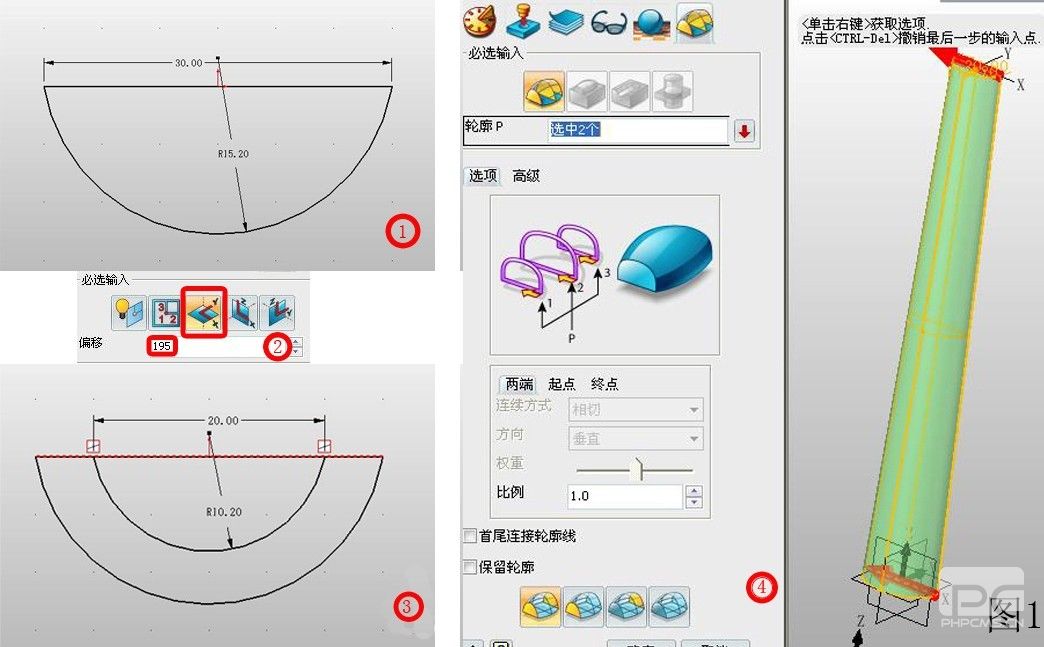
第二步,在柱體頂部創建基準面,Y軸角度為-15度,如圖2-1,在此基準面插入草圖3,繪制圖2-2的圖形,退出草圖并選擇拉伸功能,根據圖2-3進行參數設置。
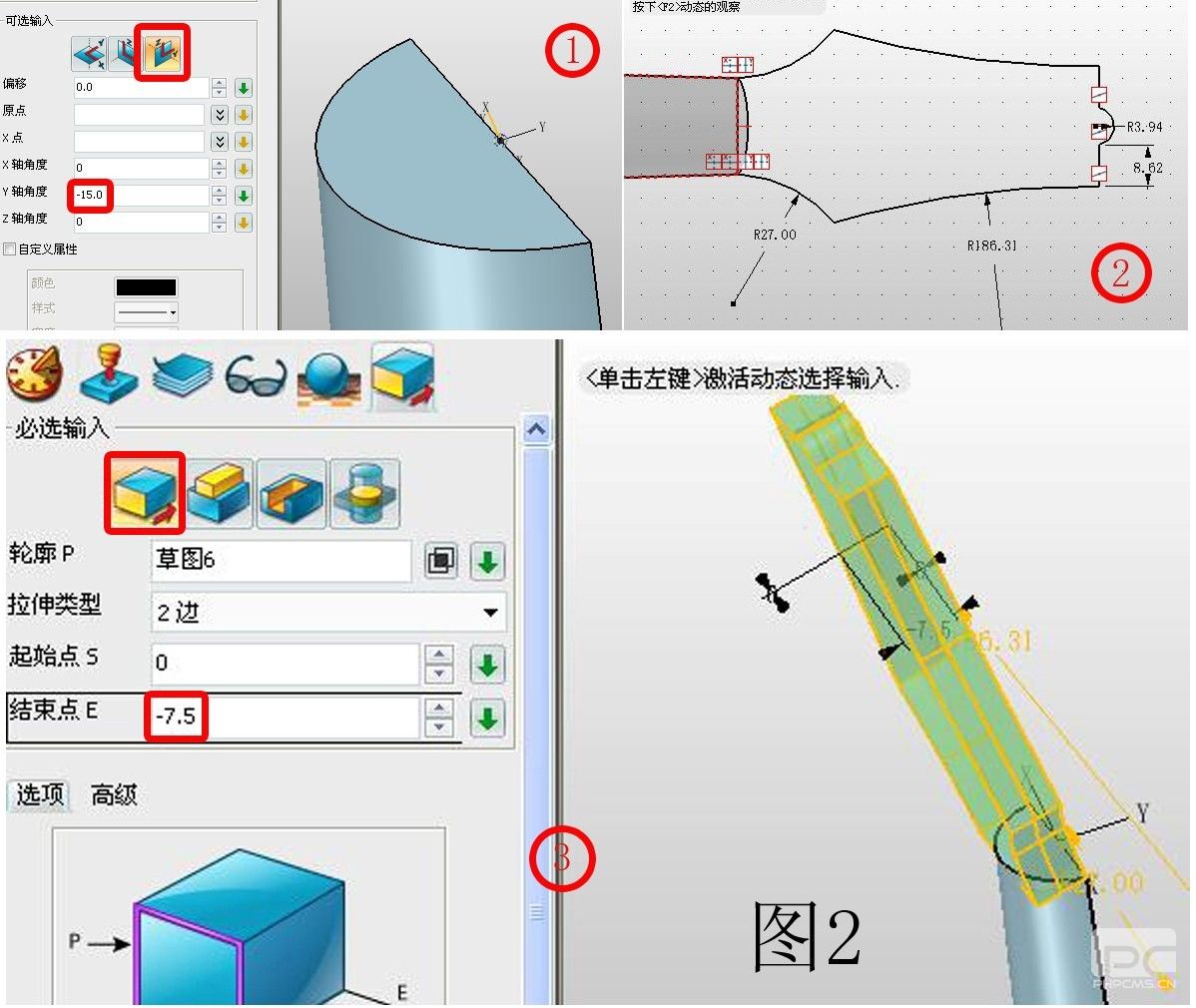
第三步,在屬性過濾器中選擇面屬性(圖3-1),將圖3-2所示的幾個面刪除。然后右擊創建基準面。先點擊圖4-1的粉色部分,選擇XY選項,偏移距離為-7.5,在此基準面上插入草圖4,將圖4-2所示邊設為參考曲線 ,用圓弧連接參考曲線的兩個點,點擊曲面--N邊形面,依次連接圖4-3所示的各邊并確定,進行此面的修補。
,用圓弧連接參考曲線的兩個點,點擊曲面--N邊形面,依次連接圖4-3所示的各邊并確定,進行此面的修補。
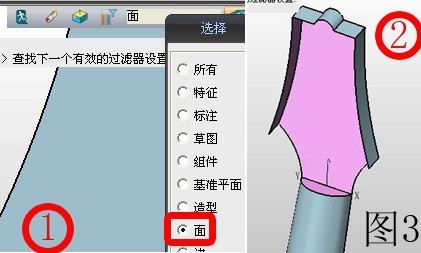
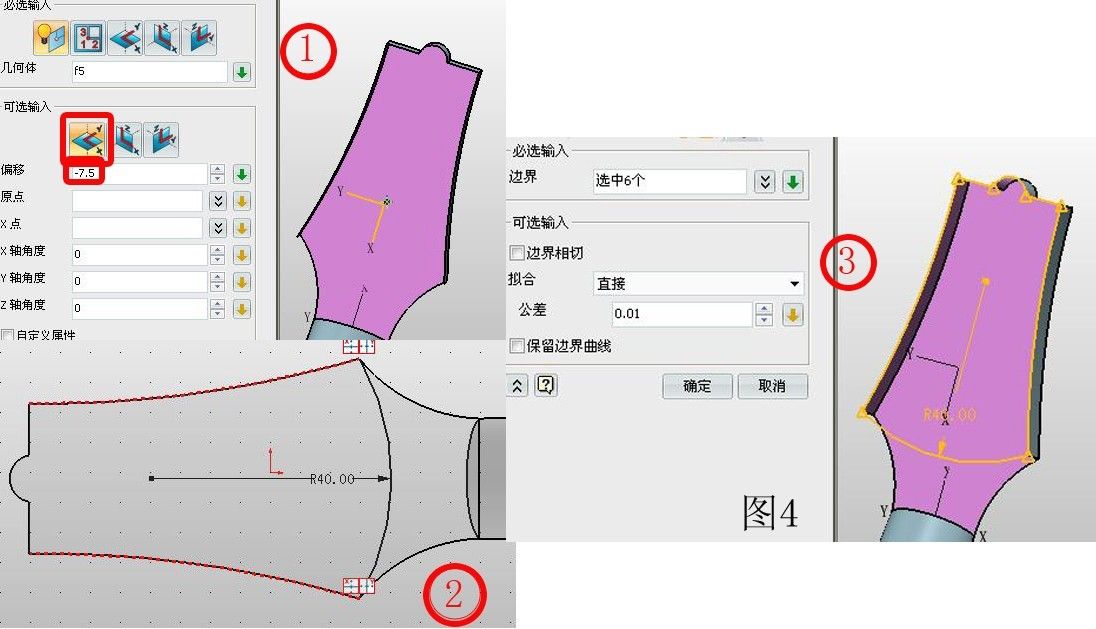
第四步,在作圖區的空白處右擊鼠標,點擊插入曲線列表,選擇圖5-2中的高亮部分并確定,將其命名為曲線1,其它曲線標示如圖5-2所示。選擇曲面中的U/V曲面,U曲線選擇曲線1、2,V曲線選擇曲線3、4,然后不要直接點確定,先點擊高級選項,邊選擇曲線2,面選擇半圓面,連接方式為相切并確定,這樣形成的曲面將和柱體的圓弧面相切,使整體顯現平滑效果,效果如圖5-3、5-4。這里需要說明的是能將諸如本例中的曲線列表(三條線有垂直關系的)作為一條U線或V線,是中望3D2012的一個亮點,通過中望3D2012這個功能,能夠制作出相對復雜的曲面。
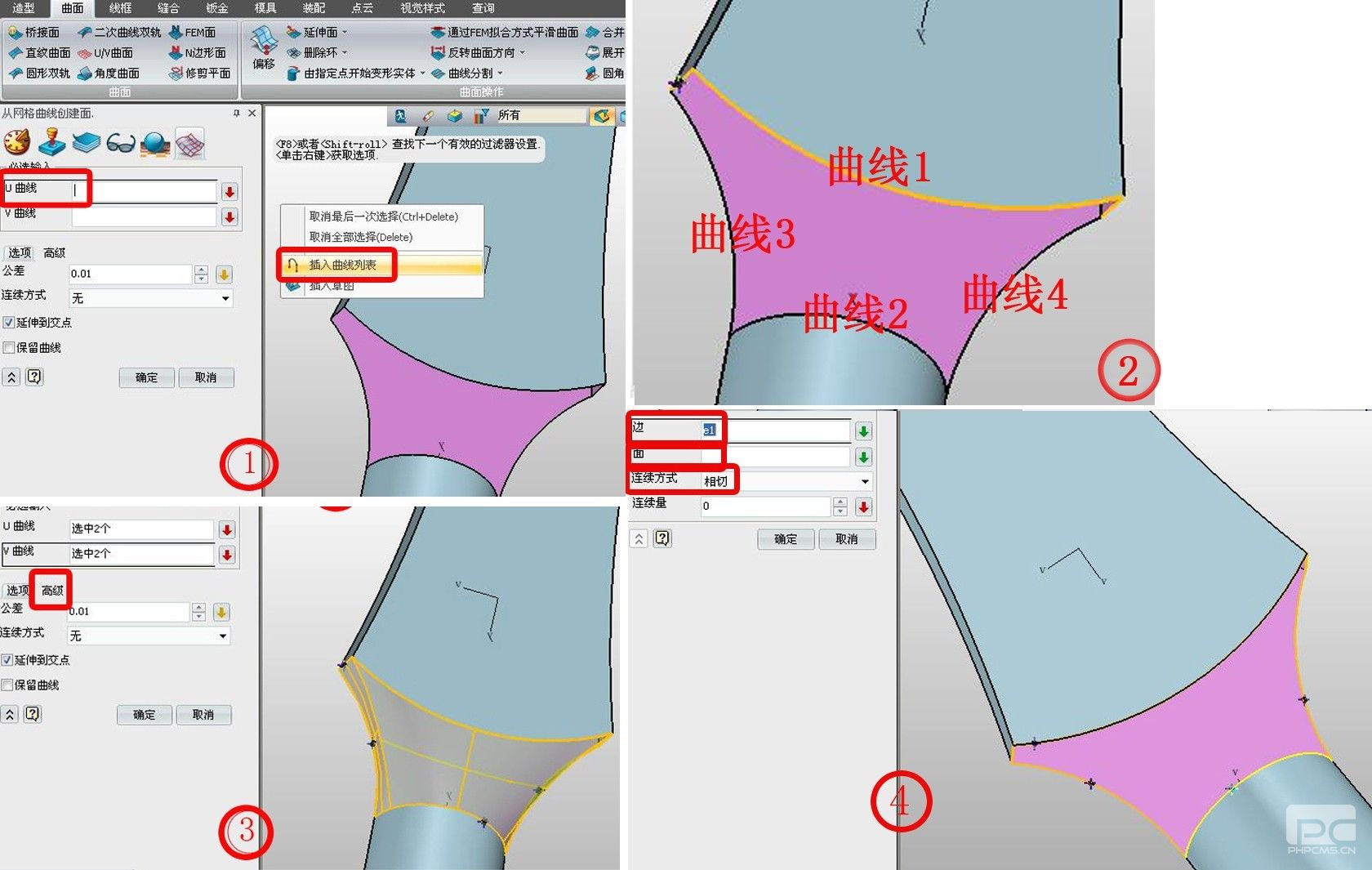
第五步,將圖6-1所示的邊做圓角處理,這樣會使曲面變得更平滑(圖6-2)。接下來開始制作琴杖與琴箱連接處的曲面。首先,創建基準面,偏移距離為35(圖7-1),在此基準面插入草圖5,繪制圖7-2的曲線,命名為曲線5,具體繪制時不必按照圖示的尺寸,只要大體有這個形狀即可。注意, 用 將草圖的幾段曲線連接起來(幾個曲線必須是相切的關系),這樣在后面的曲面會是一個整體,而不會出現拼接的狀況。
將草圖的幾段曲線連接起來(幾個曲線必須是相切的關系),這樣在后面的曲面會是一個整體,而不會出現拼接的狀況。
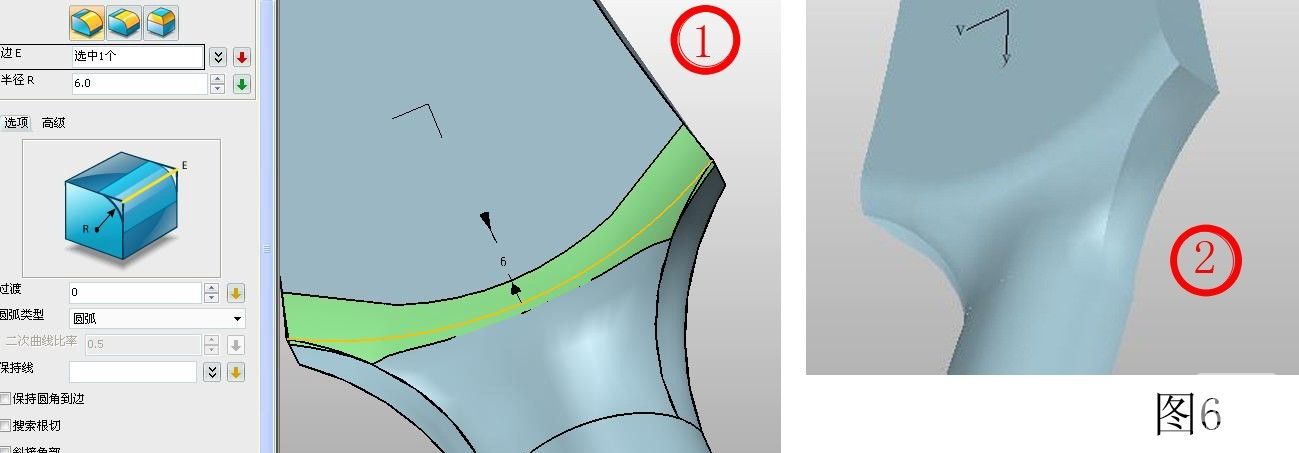
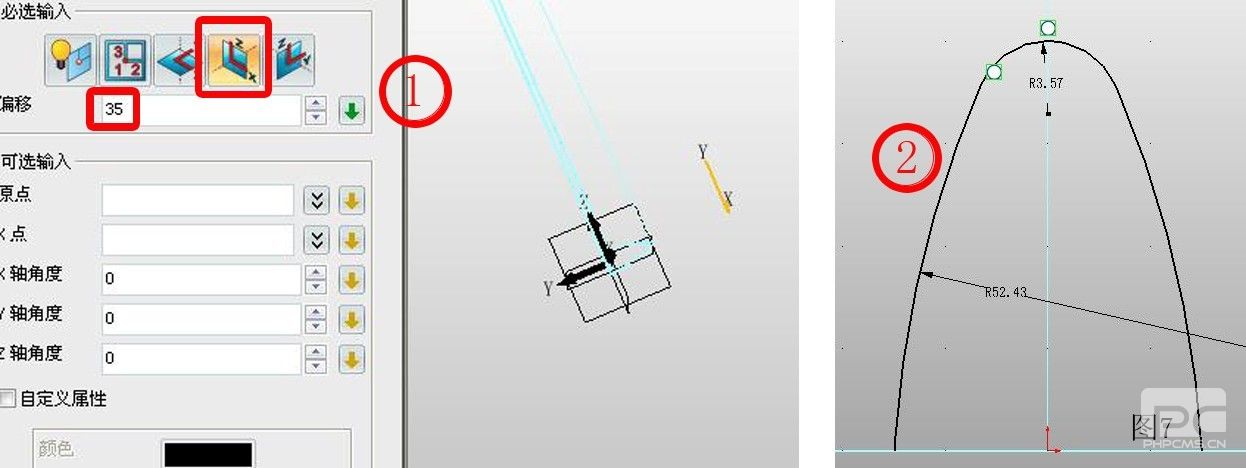
第六步,如圖8-1所示創建基準面,向上偏移45,并在此平面建立草圖6,點擊參考幾何體—平面,面選擇柱體的圓弧面,此時形成的參考線在柱體的側圓面上,沿著參考線繪制半圓形,命名為曲線6(圖8-2)。
然后點擊線框—直線工具,連接圖9-1所示的的各點形成三個邊,其中梯形的兩個腰分別命名為曲線7、9在YZ面插入草圖7,點擊參考幾何體—曲線相交,此時出現兩個紅點,用圓弧連接此兩點,形成的曲線命名為曲線8。圓弧盡量與圓柱面相切,只要視覺上差不多即可(圖9-2)。在這個繪制過程中,可以體驗到中望3D2012豐富的參考幾何體選項大大的提高了制圖的效率。
接下來,用N邊形面修補圖10-1中的部分,,點擊U\V曲面,U曲線分別為曲線5、6,V曲線分別為曲線7、8、9,如圖10-2,確定。形成的最終效果如圖10-3所示。
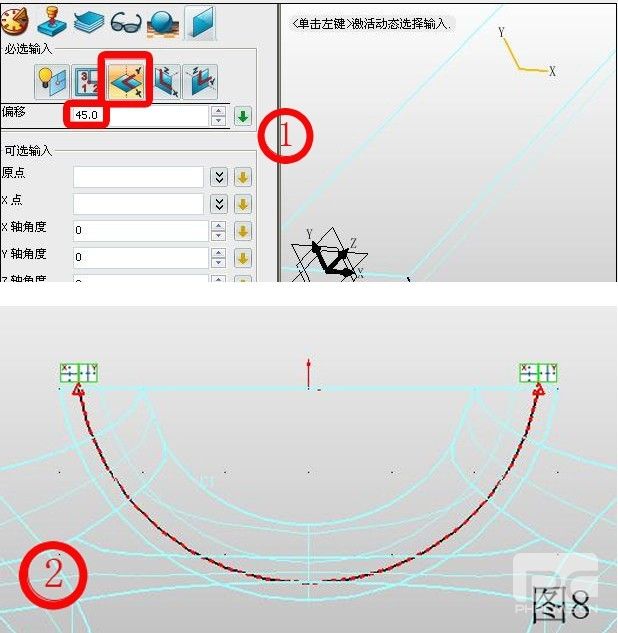
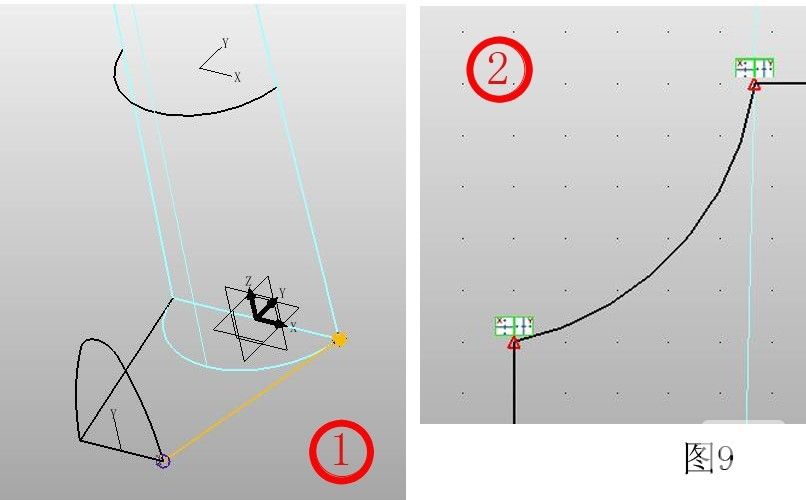
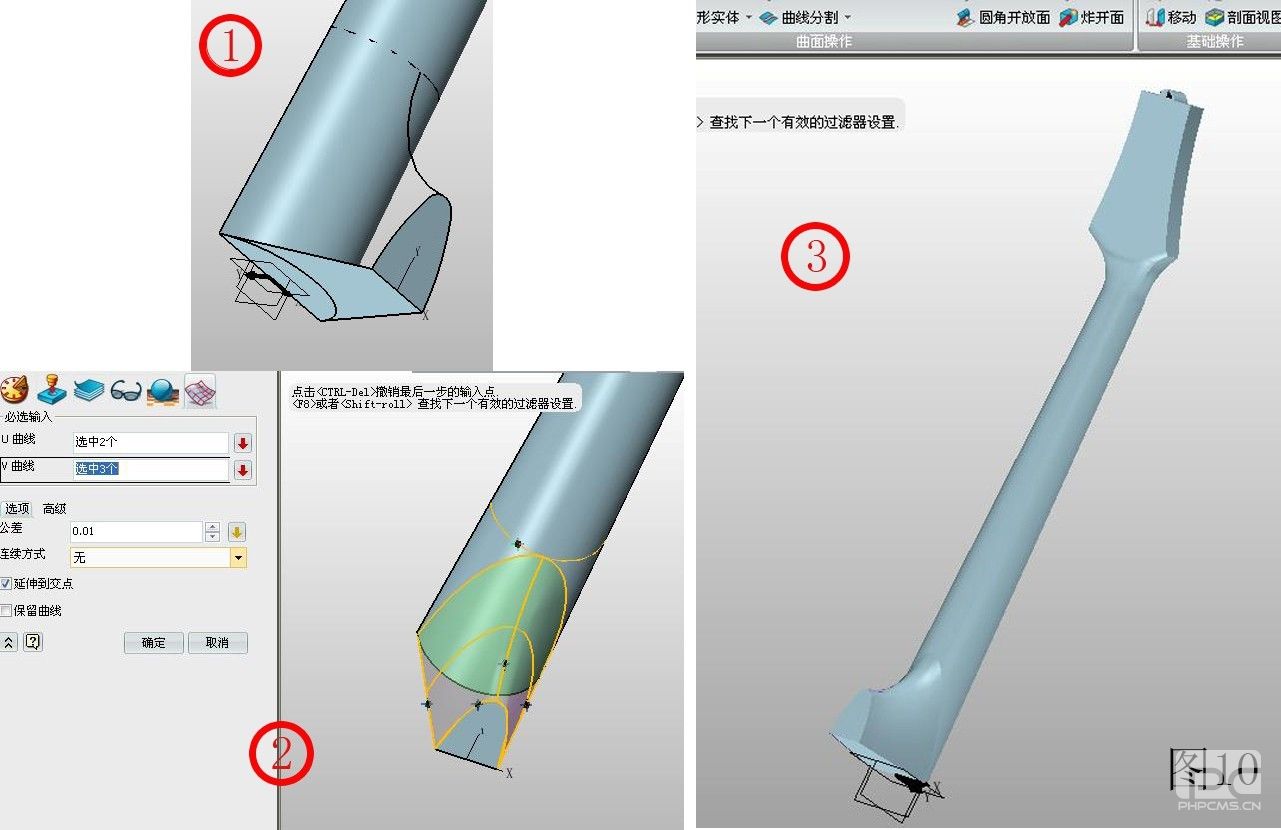
只要完成以上六個步驟,利用中望三維CAD就能輕松繪制吉他的曲面部分。同時,用中望3D 2012的CAD草圖繪制吉他輪廓非常便捷,只需要在背景選項中插入吉他的圖片并設置成半透明狀(圖11),依照輪廓繪圖既準確又快速。關于吉他其他部位的CAD繪制可以參考筆者在中望技術社區的教程分享:http://m.ismaum.com/community/thread-9384-1-1.html。
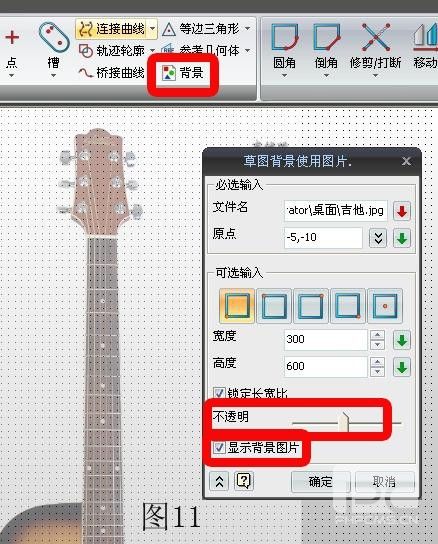

·數字化轉型正當時!中望+博超全國產電力行業解決方案助力行業創新發展2025-03-27
·中望隆迪落戶上海,開啟中國工業軟件產業升級新征程2025-03-25
·中望軟件2025經銷商大會圓滿召開,共繪工軟生態新藍圖2025-03-17
·中望CAx一體化技術研討會:助力四川工業,加速數字化轉型2024-09-20
·中望與江蘇省院達成戰略合作:以國產化方案助力建筑設計行業數字化升級2024-09-20
·中望在寧波舉辦CAx一體化技術研討會,助推浙江工業可持續創新2024-08-23
·聚焦區域發展獨特性,中望CAx一體化技術為貴州智能制造提供新動力2024-08-23
·ZWorld2024中望全球生態大會即將啟幕,誠邀您共襄盛舉2024-08-21
·玩趣3D:如何應用中望3D,快速設計基站天線傳動螺桿?2022-02-10
·趣玩3D:使用中望3D設計車頂帳篷,為戶外休閑增添新裝備2021-11-25
·現代與歷史的碰撞:阿根廷學生應用中望3D,技術重現達·芬奇“飛碟”坦克原型2021-09-26
·我的珠寶人生:西班牙設計師用中望3D設計華美珠寶2021-09-26
·9個小妙招,切換至中望CAD竟可以如此順暢快速 2021-09-06
·原來插頭是這樣設計的,看完你學會了嗎?2021-09-06
·玩趣3D:如何巧用中望3D 2022新功能,設計專屬相機?2021-08-10
·如何使用中望3D 2022的CAM方案加工塑膠模具2021-06-24
·打開舊圖因錯誤被迫退出怎么辦?2015-09-16
·CAD角度標注的使用方法2018-11-01
·CAD通過可變塊創建不同尺寸零件的方法2024-05-16
·CAD如何創建圖紙常用的打開位置?2024-01-11
·CAD面域的作用是什么?2020-04-02
·如何用CAD測量不規則的曲線長度2019-12-17
·CAD中如何實現對象的反選操作?2024-08-30
·怎么用CAD繪制六棱柱?2019-11-22

